Flex 보드 사용하기
대시보드를 메트릭스 위젯을 포함해 다양한 위젯 템플릿을 활용해 구성할 수 있습니다.
각 템플릿의 특징과 사용법은 위젯 템플릿 문서에서 자세히 확인할 수 있습니다.
사전 템플릿 적용하기
사전 구성 템플릿으로 초기 설정을 빠르게 진행하고 필요에 따라 수정해 활용하세요.
-
Flex 보드 메뉴를 선택하세요.
-
왼쪽 템플릿 목록에서 원하는 템플릿을 선택하세요.
-
Flex 보드 관리 창이 나타나면 이름 변경에 원하는 이름을 입력하세요.
- 레이아웃에서 위젯을 선택 후, 드래그하여 원하는 위치로 이동할 수 있습니다.
-
저장 버튼을 클릭세요. 선택한 템플릿 기준의 Flex 보드를 생성합니다.
- Flex 보드의 보드 목록에서 생성한 보드를 확인할 수 있습니다.
Flex 보드 만들기
Flex 보드를 생성하고 위젯을 배치해 자신만의 대시보드를 만들 수 있습니다.
-
Flex 보드에서 오른쪽 위의 대시보드 생성하기 버튼을 클릭하세요.
-
대시보드 생성하기 창이 나타나면 입력 상자에 대시보드 이름을 입력하세요.
-
위젯 배치 방식을 선택한 후, 대시보드 생성하기 버튼을 클릭하세요.
-
고정 레이아웃 플��렉스보드: 픽셀 기반으로 위젯 자유 배치
-
반응형 플렉스보드: 브라우저 크기 기준 그리드 반응형 레이아웃
(그리드 설정한 뒤 대시보드 생성하기 버튼 클릭)
-
-
위젯 템플릿 선택 화면에서 대시보드에 배치할 위젯을 선택하세요.
- 메트릭스 위젯을 추가하려면 위젯 템플릿의 오른쪽 모든 메트릭스 버튼을 클릭하세요.
노트- 위젯 템플릿: 일반적인 모니터링 상황에서 중요하게 다뤄지는 지표를 간추려 사전 정의된 위젯 목록을 선택할 수 있습니다.
- 모든 메트릭스: 사용자의 프로젝트에서 수집 중인 모든 메트릭스 데이터를 기준으로 위젯을 생성합니다. 메트릭스 위젯에 대한 자세한 설명은 다음 문서를 참고하세요.
-
배치한 위젯의 위치를 이동하거나 크기를 조절하세요.
-
위젯의 위쪽에 커서를 올려 십자 커서가 보이면, 위젯을 클릭한 채 드래그하여 위치를 이동합니다.
-
위젯 오른쪽 아래에 커서를 올려 화살표 커서가 보이면, 위젯을 클릭한 채 드래그하여 크기를 조절합니다.
-
-
추가할 위젯 배치를 완료하면 뷰 모드를 선택해 레이아웃을 확인하세요. 레이아웃을 다시 수정하려면 수정 모드를 선택해 위젯의 배치를 변경하세요.
-
모든 과정을 완료했다면 오른쪽 위
(목록으로 가기) 아이콘을 클릭하세요.
- Flex 보드의 대시보드 목록에서 생성한 보드를 확인할 수 있습니다. 생성한 보드를 선택해 새로 생성한 Flex 보드를 확인할 수 있습니다.
고객의 의견을 반영해 대시보드 템플릿 또는 위젯을 추가하려고 합니다. 필요한 대시보드 템플릿 또는 위젯이 있다면 support@whatap.io로 문의해 주세요.
Flex 보드 편집하기
Flex 보드 편집 권한
-
홈 화면 > 통합 Flex 보드: 개인 계정 대시보드로 권한 영향은 없으나 읽기 전용으로 공유된 대시보드는 수정할 수 없습니다.
-
홈 화면 > 프로젝트 선택 > 대시보드 > Flex 보드: 프로젝트 수정 권한 또는 프로젝트 플렉스보드 편집 권한, Site Admin 권한을 가진 사용자가 수정할 수 있습니다.
멤버 권한에 대한 자세한 내용은 다음 문서를 참고하세요.
-
Flex 보드의 대시보드 목록에서
수정 아이콘을 클릭하세요. 화면 오른쪽에 Flex 보드 관리 창이 나타납니다.
-
Flex 보드 관리 창에서 이름, 프로젝트, 레이아웃, 위젯.json, 옵션.json을 설정합니다.
-
이름 변경: 대시보드의 이름을 수정합니다.
-
프로젝트: 대시보드 위젯에 데이터를 가져올 프로젝트를 선택합니다.
주의프로젝트 옵션은 홈 화면 > 통합 Flex 보드 메뉴에서만 설정할 수 있습니다.
통합 Flex 보드 메뉴로 진입한 경우, 위젯마다 데이터를 가져올 프로젝트를 선택할 수 있습니다.-
위젯 오른쪽 위
버튼을 클릭하고 원하는 프로젝트를 검색해 하나 또는 다중 선택하세요.
-
프로젝트를 선택한 후 적용 버튼을 클릭하세요.
-
-
레이아웃
-
위젯을 드래그하여 위치를 이동합니다.
-
위젯 오른쪽 아래를 마우스로 클릭한 상태로 드래그해 위젯의 크기를 조절합니다.
-
위젯을 삭제하려면 위젯 오른쪽 위에
아이콘을 클릭하세요.
-
-
위젯.json: 대시보드의 위젯 설정을 JSON 형식으로 불러올 수 있습니다.
아이콘을 클릭하면 JSON 내용을 복사합니다.
-
옵션.json: 대시보드에 설정된 옵션을 JSON 형식으로 불러올 수 있습니다.
아이콘을 클릭하면 JSON 내용을 복사합니다.
-
Flex 보드 삭제하기
-
Flex 보드 > 대시보드 목록에서 삭제할 항목의
��아이콘을 클릭하세요.
-
확인 메시지에서 삭제 버튼을 클릭하세요.
대시보드 삭제는 소유자와 공유받은 사용자에 따라 다르게 적용됩니다.
-
대시보드 소유자가 대시보드를 삭제하면, 공유된 모든 사용자 계정에서도 해당 대시보드를 삭제됩니다.
-
대시보드를 공유받은 사용자가 대시보드를 삭제하면, 해당 사용자의 대시보드 목록에서만 삭제됩니다. 원본 대시보드는 유지됩니다.
Flex 보드 공유하기
Flex 보드 공유 기능은 홈 화면 > 통합 Flex 보드 메뉴에서만 사용할 수 있습니다.
프로젝트의 Flex 보드 메뉴에서는 제공되지 않습니다.
공유와 복사의 차이
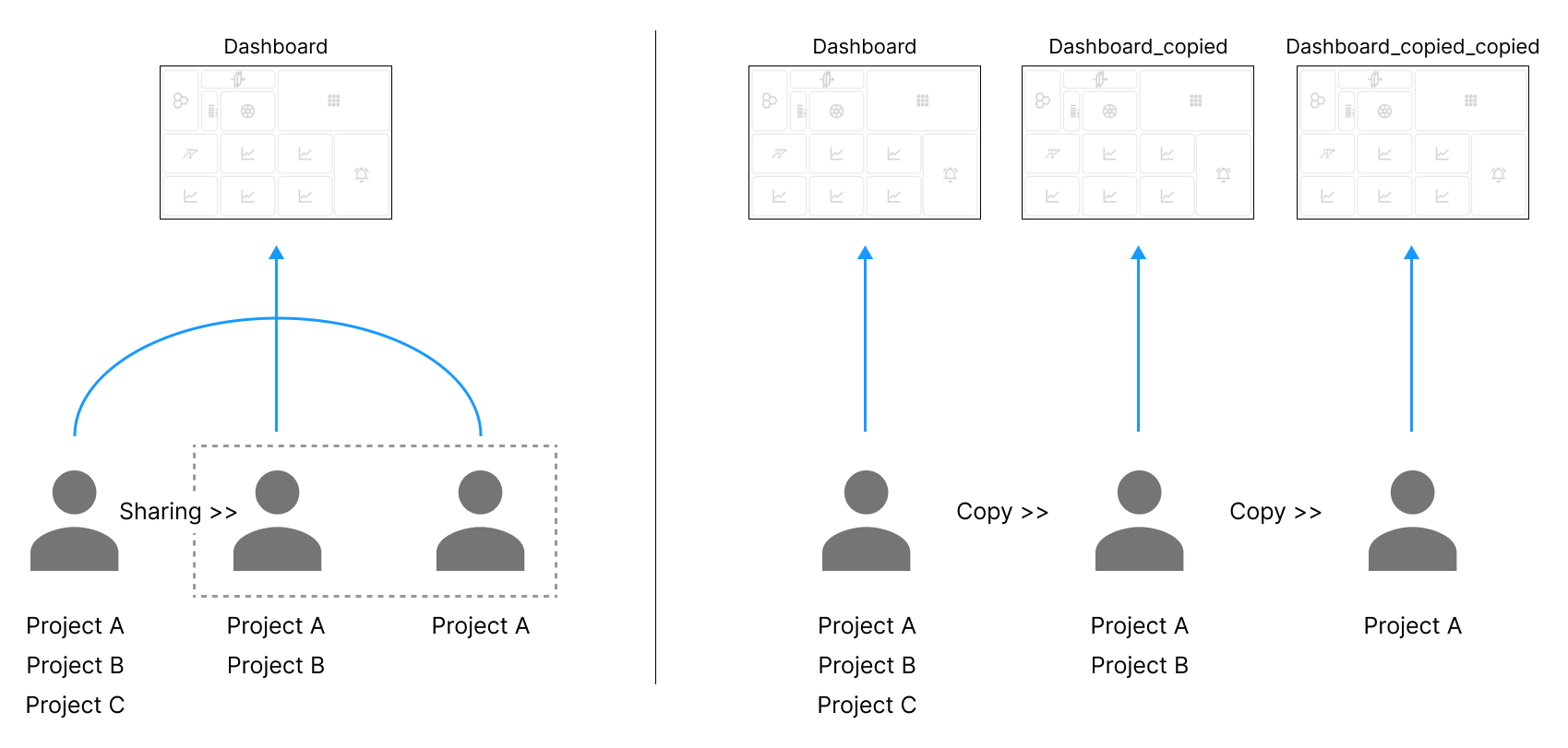
-
공유: 공유한 멤버는 모두 같은 대시보드를 볼 수 있습니다.
-
복사: 대시보드를 다른 멤버 또는 나에게 복사하면, 복사된 별도의 대시보드를 볼 수 있습니다.
-
읽기 전용로 공유/복사받은 대시보드는 수정할 수 없습니다. 단, 수정 모드로 공유/복사된 경우는 수정할 수 있습니다.
-
읽기 전용로 공유받은 멤버도 해당 대시보드를 읽기 전용으로 재공유하거나 복사할 수 있습니다.
-
대시보드에 포함된 프로젝트 중 최소 1개 프로젝트에 초대된 멤버에게만 공유할 수 있습니다. 공유 또는 복사 받을 멤버의 프로젝트 소속 여부를 확인하세요.

통합 Flex 보드에서 생성한 Flex 보드를 다른 멤버와 공유할 수 있습니다. 소유자가 공유된 대시보드를 수정하면, 공유받은 모든 멤버에게 동일하게 반영됩니다.
-
통합 Flex 보드의 대시보드 목록에서 공유할 대시보드의
아이콘을 클릭하세요.
-
대시보드 공유하기 창이 나타나면 입력창에 공유할 멤버를 한 명 또는 여러명을 선택하거나 계정을 직접 입력하세요.
-
읽기 전용를 선택하면 공유받은 멤버는 대시보드를 수정할 수 없습니다.
-
공유 대상은 대시보드에 포함된 프로젝트 중 최소 1개 프로젝트에 소속되어 있어야 합니다.
-
-
공유 버튼을 클릭하세요.
-
공유된 항목은 공유 태그가 표시됩니다. 공유 태그에 마우스를 올리면 공유한 멤버 정보를 확인할 수 있습니다.
-
읽기 전용으로 공유한 항목은 읽기 전용 태그가 표시됩니다.
대시보드를 공유받은 경우 대시보드를 공유한 경우(대시보드 소유자) 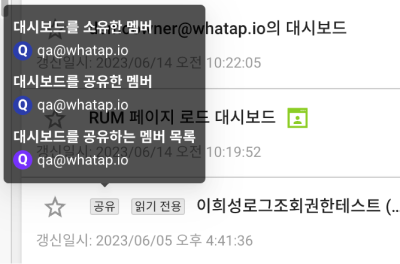
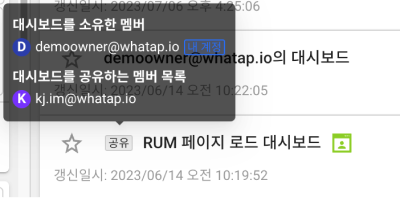 팁
팁대시보드 공유 조건
-
대시보드 공유 기능은 홈 화면 > 통합 Flex 보드에서만 제공합니다.
-
누구나 자신의 대시보드를 공유할 수 있으며, 공유받은 대시보드를 다시 공유하거나 복사할 수 있습니다.
-
읽기 전용로 공유받은 대시보드는 수정할 수 없지만, 수정 모드로 공유받은 대시보드는 수정할 수 있습니다.
-
소유자가 대시보드를 삭제하면, 공유받은 모든 계정에서 해당 대시보드가 삭제됩니다.
-
공유받은 사용자가 삭제하면, 해당 사용자의 대시보드 목록에서만 삭제되며 원본은 유지됩니다.
-
공유받은 대시보드의 프로젝트 중 조회 분석 권한이 없는 프로젝트는 데이터를 조회할 수 없습니다.
-
Flex 보드 복사하기
사용자가 Flex 보드를 복사해 다른 멤버에게 전달할 수 있습니다.
-
통합 Flex 보드의 대시보드 목록에서
아이콘을 클릭하세요.
-
복사 옵션을 선택하세요.
-
나에게 복사: 자신의 계정으로 복사합니다.
a.
_copied접미어가 붙은 항목이 대시보드 목록에 추가됩니다. -
다른 사람에게 복사: 다른 멤버 계정으로 복사합니다.
a.
계정을 클릭하세요.
b. 복사할 멤버의 이메일을 선택하고 대시보드 복사하기 버튼을 클릭하세요.
c. 해당 멤버의 대시보드 목록에_copied접미어가 붙은 항목이 추가됩니다.
-
JSON 파일로 공유하기
Flex 보드 설정을 JSON 파일로 다른 멤버에게 전달하거나 다른 멤버의 설정을 가져올 수 있습니다.
내보내기
-
통합 Flex 보드 또는 프로젝트의 Flex 보드 메뉴로 이동하세요.
-
대시보드 목록에서
버튼을 클릭하세요.
-
내보내기 옵션을 선택하세요.
-
프로젝트 정보 포함: 대시보드에 설정된 프로젝트 정보를 JSON 파일에 포함해 공유
-
프로젝트 정보 미포함: 대시보드에 설정된 프로젝트 정보를 JSON 파일에 포함하지 않고 공유
-
-
JSON 파일을 다운로드하고 공유할 멤버에게 전달하세요.
가져오기
-
통합 Flex 보드 또는 프로젝트의 Flex 보드 메뉴로 이동하세요.
-
화면 오른쪽 위
가져오기 버튼을 클릭하세요.
-
다운�로드한 JSON 파일을 선택하세요.
이 기능은 프로젝트의 수정 권한을 소유한 멤버만 이용할 수 있습니다.
Flex 보드 화면 모드
Flex 보드의 화면 모드에 따라 제공하는 기능을 설명합니다.
접근 가능한 멤버 권한
프로젝트 내 Flex 보드 메뉴에서 수정 권한이 있는 사용자만 수정 모드, 관리자, 필터 기능에 접근할 수 있습니다. 멤버 권한에 대한 자세한 내용은 다음 문서를 참조하세요.
-
프로젝트 수정 권한
-
프로젝트 플렉스보드 편집 권한
-
Site Admin 권한
모드 종류
Flex 보드는 화면 모드에 따라 설정할 수 있는 기능이 다릅니다.
-
수정 모드: 위젯 템플릿 목록에서 Flex 보드의 레이아웃에 위젯을 배치하거나 위젯을 수정, 삭제, 위치 조정할 수 있습니다.
-
관리자: 위젯의 세부 속성을 json 형태로 관리할 수 있습니다. 레이아웃에 배치한 위젯의 오른쪽 위에 위치한
버튼을 선택하세요.
-
뷰 모드: 위젯 배치, 크기 조절, 세부 옵션 등의 설정을 완료한 다음 대시보드와 같이 각 위젯의 데이터를 실시간으로 모니터링할 수 있습니다.
공통 기능
- 데이터 필터링
- 실시간 데이터 조회 범위 설정
- 인쇄 모드
- Flex 보드 관리
- 데이터 병합 옵션
데이터 필터링
데이터 필터링을 통해 모니터링 대상을 간추려 효율적인 Flex 보드를 구성할 수 있습니다.
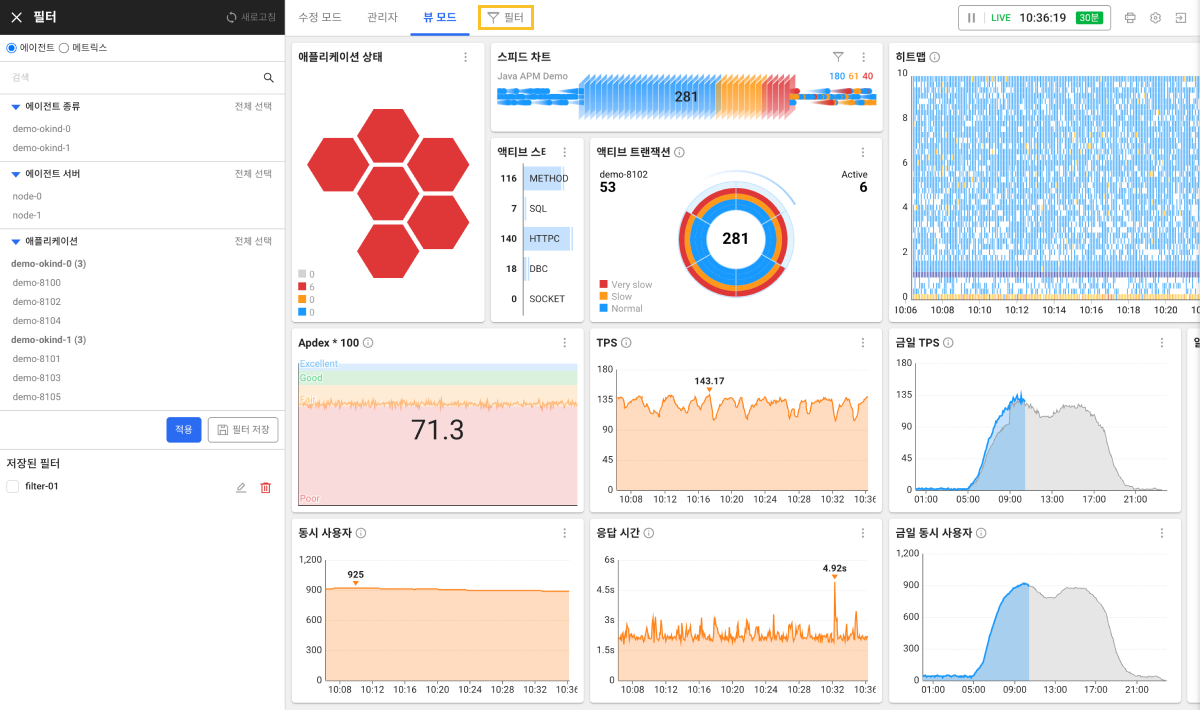
-
화면 위
필터 탭을 클릭하세요.
-
화면 왼쪽에 나타나는 필터 창에서 필터링 대상을 선택하세요. 필터링 대상을 모두 선택하려면 전체 선택을 선택하세요.
-
에이전트 옵션: 에이전트 종류 또는 애플리케이션 목록 선택, 검색 기능 제공
-
메트릭스 옵션: 프로젝트 또는 에이전트 유형 선택, + And 조건 추가하거나 포함, 제외로 문자열 기반 자동 선택 가능
-
-
필터링 대상을 선택했다면 적용 버튼을 클릭하세요.
-
자주 사용하는 조건은 필터 저장 버튼으로 저장하세요.
a. 필터 이름을 입력하고 저장을 선택하세요. 저장된 필터는 필터 창 하단에 나타납니다.
필터링 조건
필터링 조건은 에이전트 타입과 메트릭스 타입으로 구분합니다.
에이전트는 기본 모니터링 대상만 선택 옵션으로 제공하며, 메트릭스는 프로젝트에서 수집한 모든 메트릭스 데이터의 태그를 선택 옵션으로 제공합니다. 메트릭스 타입은 에이전트가 아닌 형태로 데이터를 수집한 후 필터링을 적용할 때 유용합니다. 메트릭스에 대한 자세한 내용�은 다음 문서를 참조하세요.
| 타입 | 에이전트 | 메트릭스 |
|---|---|---|
| 선택 옵션 | 와탭 프로젝트 모니터링 대상 (애플리케이션, 서버, 데이터베이스, 컨테이너, 쿠버네티스 POD와 NODE) | 에이전트를 포함한 모든 메트릭스 태그 |
| 적용 범위 | 모든 위젯 | 메트릭스 데이터를 사용하는 모든 위젯 |
| 필터링 조건 | 체크박스 | 일치, 포함, 제외 방식 |
조회 시간 설정하기
Flex 보드의 화면 오른쪽 위 시간 선택자를 이용해 위젯에 데이터 조회 시간을 설정할 수 있습니다.
: 실시간 모드 멈추고 특정 조회 시간으로 설정
: 다시 실시간 모드로 전환
인쇄하기
Flex 보드 화면을 PDF로 저장해 인쇄할 수 있습니다.
-
Flex 보드 화면의 오른쪽 위
아이콘을 클릭해 인쇄 모드로 전환합니다.
-
옵션을 설정합니다.
- 필터 옵션 보기: 화면에 필터 옵션 켜거나 끄기
- {mode} 방향으로 변환 / {mode} 방향으로 변환: 화면을 가로 또는 세로로 변환
-
완료 후 PDF다운로드를 선택하세요.
-
인쇄 모드를 종료하려면 오른쪽 위
인쇄모드 종료를 클릭하세요.
Flex 보드 관리
Flex 보드의 레이아웃을 변경하거나 위젯의 위치 변경, 크기 조절, 이름 변경 등의 관리 기능을 제공합니다.
Flex 보드 관리 기능은 대시보드 > Flex 보드 메뉴의 대시보드 목록에서 아이콘을 클릭해 진입할 수도 있습니다.
-
Flex 보드 화면의 오른쪽 위
아이콘을 클릭하면 Flex 보드 관리 창이 열립니다.
-
이름 변경: Flext 보드의 이름 변경
-
레이아웃: 위젯의 위치 및 크기조절 및 삭제
-
다른 사용자의 수정을 제한: 수정 제한 옵션
- 수정 권한이 있는 멤버는 수정, 삭제, 편집할 수 있으며 옵션을 활성화하면 다른 사용자의 수정을 제한: On으로 변경됨
-
위젯.json: Flex 보드에 포함된 위젯을 JSON 형태로 편집 및 관리
-
옵션.json: Flex 보드의 설정을 JSON 형태로 편집 및 관리(프로젝트 정보, Flex 보드 필터, 시간 선택 등 설정값 편집)
주의위젯.json, 옵션.json 기능은 대시보드 관리자 권한의 사용자에게만 제공합니다.
-
-
모든 설정을 완료하고 저장 버튼을 클릭하세요.
대시보드 즐겨찾기로 등록
사용자가 생성한 Flex 보드는 즐겨찾기에 등록해 빠르게 접근할 수 있습니다. 대시보드 > Flex 보드의 대시보드 목록에서 즐겨찾기로 등록할 대시보드의 버튼을 클릭하면
으로 변경됩니다.